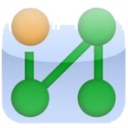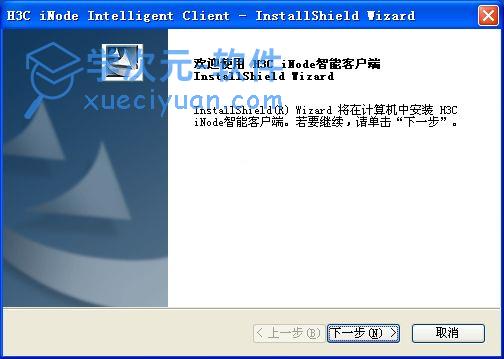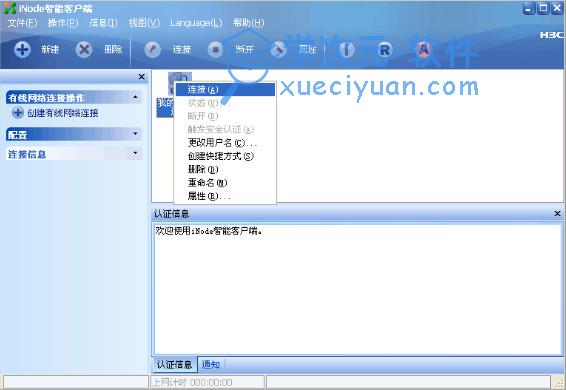iNode智能客户端是由H3C公司设计开发的一款运行在Windows系统中的多功能业务网络接入客户端。软件提供了802.1x、Portal等多种网络认证方式,可与H3C为基础的交换机、路由器等设备共同组建一个网络平台,从而实现对各种网络接入方式的用户认证,是对用户进行身份验证、安全状态评估以及安全策略实施的防护屏障,企业可以按照相关标准使用对应的安全机制,进而保护企业资料、用户数据等内容的安全。iNode智能客户端采用开放的平台化设计,可在多业务安全认证的基础上提供与H3C接入设备以及第三方终端安全软件的智能联动,实现对用户终端的防病毒软件、病毒库版本、补丁安装状态、软件使用情况、网络配置状态的协同控制;通过对接入终端的集中管理和监控,确保只有符合企业安全策略的用户终端才能接入网络,从而大幅度提高网络的整体安全。总而言之,就是对局域网内用户做出上网限制,监控其中用户的网络操作,并对U盘、固态硬盘等外设采用各种安全检测的网络安全保护系统。

功能介绍
1、提供与H3C接入设备以及第三方终端安全软件的智能联动
2、对接入终端进行集中管理与监控
3、对U盘、固态硬盘等外设采用各种安全检测
软件特点
1、提供强大的安全策略,保证文件的安全性与完整性
2、界面清爽,操作简单
3、增强用户认证的安全性,防止账号盗用和非法接入
使用说明
1、下载安装包并解压,运行inode客户端
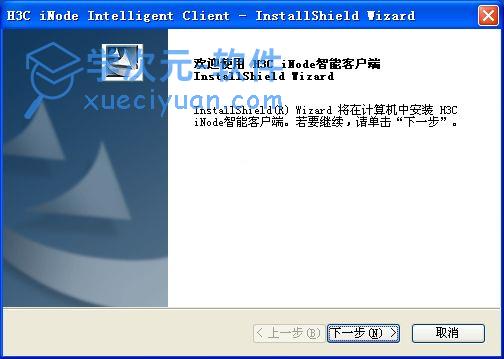
2、安装完成后,右击客户端上的灰色小电脑图标或者桌面的“我的802.1X连接”的快捷方式进行连接即可。(注意:用户若要对相关属性信息进行修改,必须先断开网络才可以进行修改。)
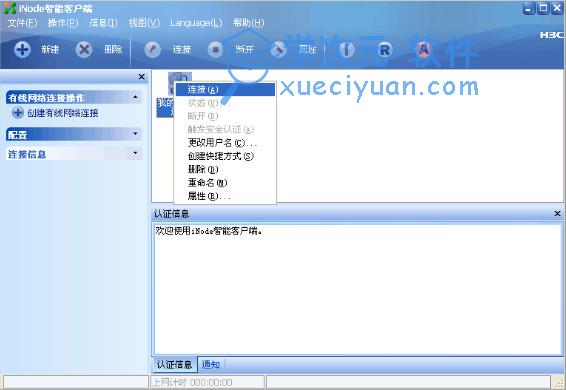
3、用户正常接入网络后,会出现如图所示的界面,即出现相关的认证信息。并且会提示获得的相关的IP地址,校园网络用户的IP地址一般为10.255打头的私有IP地址,若出现非此类IP地址,请及时与信息中心联系。

常见问题
1、问题:iNode智能客户端提示请选择合适的网卡
在客户端新建连接时选错了网卡(如选了无线网卡,主要针对笔记本),解决办法:右击“我的802.1X”连接,选择“属性”,点击“常规”选项卡,在“选择网卡”下拉菜单中选择有线网卡,确定完成。
2、问题:客户端提示:MAC地址绑定检查失败
换电脑或者更换了电脑网卡,解决办法:带上“客户账单”,身份证或者学生证到艺术楼a127进行解绑,提示:电话解绑无效。
3、问题:iNode智能客户端提示:无法连接到安全检查代理服务器,套接字创建失败
解决方法1:可以尝试用一下这个方法:开始—运行—输入“cmd”回车—在光标闪烁处输入“netsh winsock reset catalog ”回车,重启电脑
解决方法2:通过360安全卫士/功能大全/网络优化下的修复网络(LSP),修复一下网卡的LSP看看。
以上2中方法都不行的话,桌面上右击“我的电脑”—“管理”—“设备管理器”—“网络适配器”,右击卸载自己的网卡,工具栏处左击“扫描检测硬件改动”重新安装网卡,卸载客户端,重启电脑,参照问题4配置ip,安装客户端(注意:win7系统此过程需要拔出网线)。